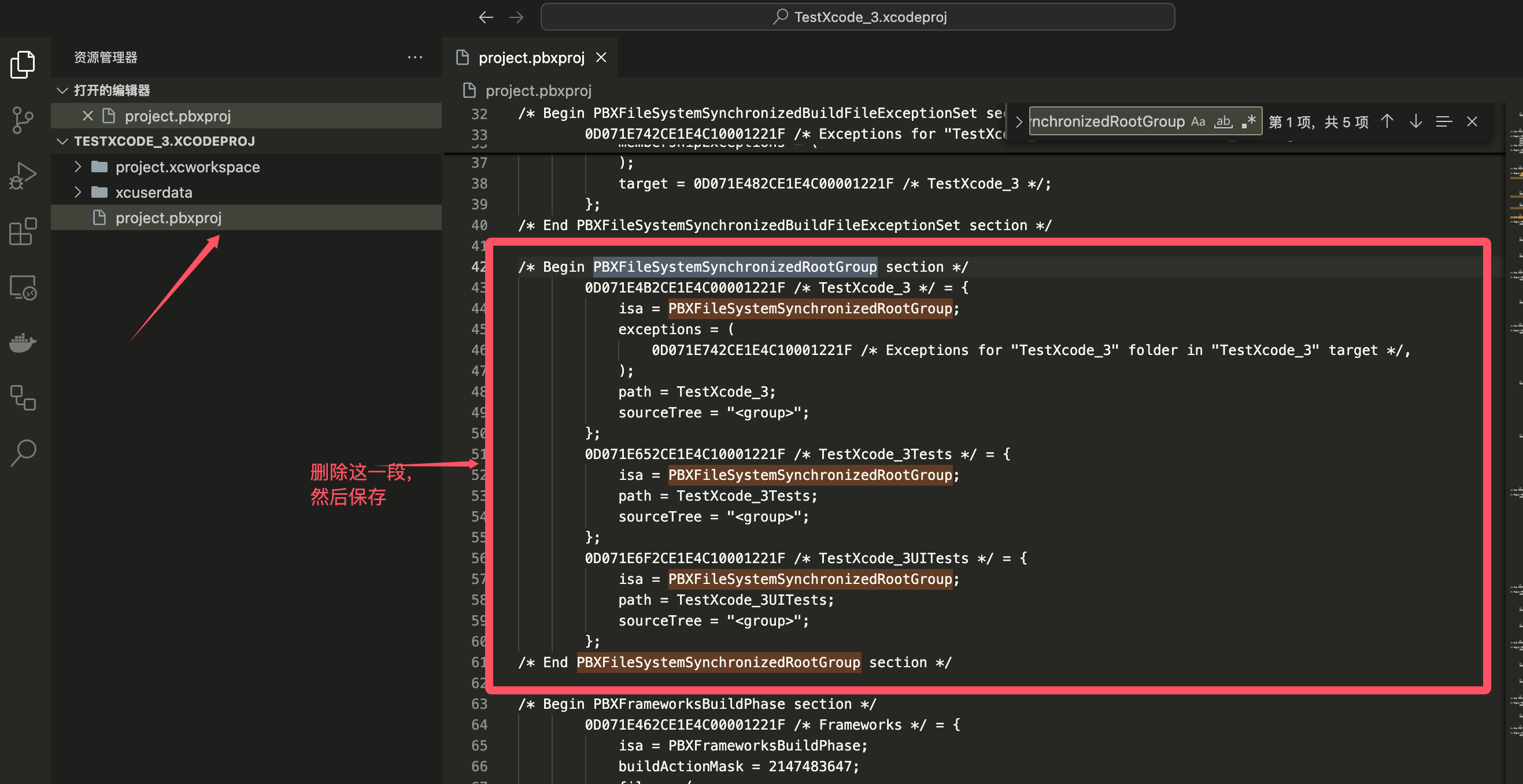YUM 是一个用于 Fedora 和 Red Hat 以及 CentOS 操作系统的前端软件包管理器,它可以自动处理依赖关系并一次性安装所有必需的软件包。
镜像站点选择
1. 备份原有的镜像源配置文件
系统默认的 yum 镜像源配置文件存储在 /etc/yum.repos.d/ 目录下,可以在进行修改之前先备份默认配置,以防需要恢复。
cd /etc/yum.repos.d/
mkdir backup
mv *.repo backup/
2. 下载新的镜像源配置文件
在 /etc/yum.repos.d/ 目录下,可以使用以下方式替换成常用的国内镜像源:
以阿里云为例
下载阿里云的 yum 源配置文件:
sudo wget -O /etc/yum.repos.d/CentOS-Base.repo http://mirrors.aliyun.com/repo/Centos-7.repo
这里的链接可以根据系统版本选择。例如
Centos-8.repo或Centos-9.repo等。
其他国内镜像源
可以选择不同的国内镜像源,将对应的 repo 文件下载到 /etc/yum.repos.d/ 目录下。例如:
- 清华大学:
https://mirrors.tuna.tsinghua.edu.cn/help/centos/ - 华为云:
https://mirrors.huaweicloud.com/centos/ - 网易:
http://mirrors.163.com/.help/centos.html
3. 更新缓存
镜像源配置完成后,运行以下命令刷新 yum 缓存:
yum clean all
yum makecache
4. 配置 yum 插件(可选)
可以启用一些 yum 插件(如 fastestmirror),以便自动选择最快的镜像:
-
编辑
/etc/yum/pluginconf.d/fastestmirror.conf文件:[main] enabled=1 verbose=0 always_print_best_host = true socket_timeout=3
基本语法
yum [选项] [参数]
选项说明
- 🍀
-y: 对所有提问都回答"Yes"
参数说明
| 参数 | 功能 |
|---|---|
| install | 安装 RPM 软件包 |
| update | 更新 RPM 软件包 |
| check-update | 检查是否有可用的更新 RPM 软件包 |
| remove | 删除指定的 RPM 软件包 |
| list | 显示软件包信息 |
| clean | 清理 yum 过期的缓存 |
| deplist | 显示 yum 软件包的所有依赖关系 |
这些命令和选项使得用户可以在 Linux 系统中方便地管理软件包,包括安装、更新、删除等功能。
yum list 命令
- 该命令用于列出所有已安装和可用的软件包。它会从配置的镜像源获取软件包列表并展示出来。
yum 命令获取 Firefox 浏览器软件包名称并通过 yum 方式安装 Firefox。具体步骤如下:
-
获取 Firefox 浏览器软件包名称:
在终端中输入yum list | grep firefox来查看可用的 Firefox 版本。
rpm -e --nodeps firefox用于卸载软件包。 -
安装 Firefox:
输入yum -y install firefox.x86_64来安装最新版本的 Firefox。 -
rpm -qa | grep jdk:rpm -qa用于查询系统中所有已安装的软件包。grep jdk对查询结果进行过滤,只显示包含“jdk”关键字的软件包名称。这个命令组合的作用是列出系统中安装的所有与 JDK 相关的软件包。
-
🍀
rpm -qa |grep jdk |xargs rpm -e --nodeps:多个jdk包- 同样先通过
rpm -qa | grep jdk找到所有 JDK 相关软件包。 xargs将前面命令的输出作为参数传递给后面的命令。rpm -e用于卸载软件包。--nodeps表示在卸载时不检查软件包的依赖关系,强制卸载。
- 同样先通过
yum -y install vim
yum -y install nc
nc -lk 6666 命令,可能在监听本地的 6666端口,并发送了文本“hello”。
nc localhost 6666 并发送文本 hello,收到回应 hi,可能是在测试与本地主机的 8888 端口的连接通信情况。
java安装
执行 cd jdk1.8.0_212/ 进入 jdk1.8.0_212 目录。
- 执行
bin/java -version命令,显示 Java 版本信息为“1.8.0_212”
解压 JDK 压缩包
使用命令 tar -zxvf jdk 压缩包名称 解压 JDK 压缩包。
🍀配置环境变量步骤
- 进入
/etc/profile.d目录,命令为cd /etc/profile.d。 - 创建
jdk.sh文件,命令为jdk.sh。 - 在
jdk.sh文件中配置JAVA_HOME环境变量:#JAVA_HOME可能是注释行。JAVA_HOME=/opt/jdk-1.8.0设置 JDK 安装路径为/opt/jdk-1.8.0。PATH=$PATH:$JAVA_HOME/bin将 JDK 的 bin 目录添加到系统路径中。export PATH JAVA_HOME导出环境变量,使其在系统中生效。
- 执行
source /etc/profile.d/jdk.sh使环境变量立即生效,若不生效则可能需要重新执行该步骤。
mysql的安装
1. 卸载系统自带的 MySQL(以 Mariadb 为例)
- 检查是否存在 Mariadb:rpm -qa | grep mariadb。
- 卸载 Mariadb:rpm -e --nodeps mariadb-libs。
下载 MySQL 8 安装包
https://downloads.mysql.com/archives/community/

选择产品版本为 8.0.28,操作系统为 Red Hat Enterprise Linux / Oracle Linux,下载 RPM Bundle(如 mysql-8.0.30-1.el7.x86_64.rpm-bundle.tar)。
上传并解压安装包
- 将下载的 MySQL 压缩包上传到 /opt 目录。
- 解压压缩包:tar -xvf mysq7-8.0.30-1.e77.x86_64.rpm-bundle.tar。
- 以下是对图片内容的核心整理:
🍀 确定安装顺序
解压 mysql-8.0.30-1.el7.x86_64.rpm-bundle.tar 后,明确安装顺序为多个特定的 rpm 包,包括 mysql-community-client-8.0.30-1.el7.x86_64.rpm 等一系列 rpm 包。
** 安装 rpm 包**
使用命令 rpm -ivh 依次安装以下 rpm 包:
- mysql-community-common-8.0.30-1.el7.x86_64.rpm
- mysql-community-libs-8.0.30-1.el7.x86_64.rpm
- mysql-community-client-plugins-8.0.30-1.el7.x86_64.rpm
- mysql-community-client-8.0.30-1.el7.x86_64.rpm
- mysql-community-icu-data-files-8.0.30-1.el7.x86_64.rpm
- mysql-community-server-8.0.30-1.el7.x86_64.rpm。
二、MySQL 初始化及后续操作
1. 初始化 MySQL
执行 mysqld --initialize --console 对 MySQL 进行初始化。
以下是对图片内容的核心整理:
MySQL 初始化及后续操作
1. 初始化 MySQL
执行命令 mysqld --initialize --console 对 MySQL 进行初始化。
2. 修改安装目录用户和所属组
使用命令 chown -R mysql:mysql /var/lib/mysql/ 修改 MySQL 安装目录 /var/lib/mysql/ 的所有用户和所属组为 mysql。
3. 查看临时密码
通过命令 cat /var/log/mysqld.log | grep localhost 查看 MySQL 的临时密码。
4. 登录并修改密码
- 尝试使用命令
mysql -uroot -p"dfN7&jibeaay"登录 MySQL,但出现错误ERROR 2002 (HY000): Can't connect to local MySQL server through socket '/var/lib/mysql/mysql.sock' (2)。 - 执行命令
systemctl restart mysqld尝试重启 MySQL 服务以解决连接问题,且执行了两次。 - 登录:使用命令
mysql -uroot -p,输入临时密码登录 MySQL。 - 修改密码:执行命令
alter user 'root'@'localhost' identified by 'root';修改密码为root。
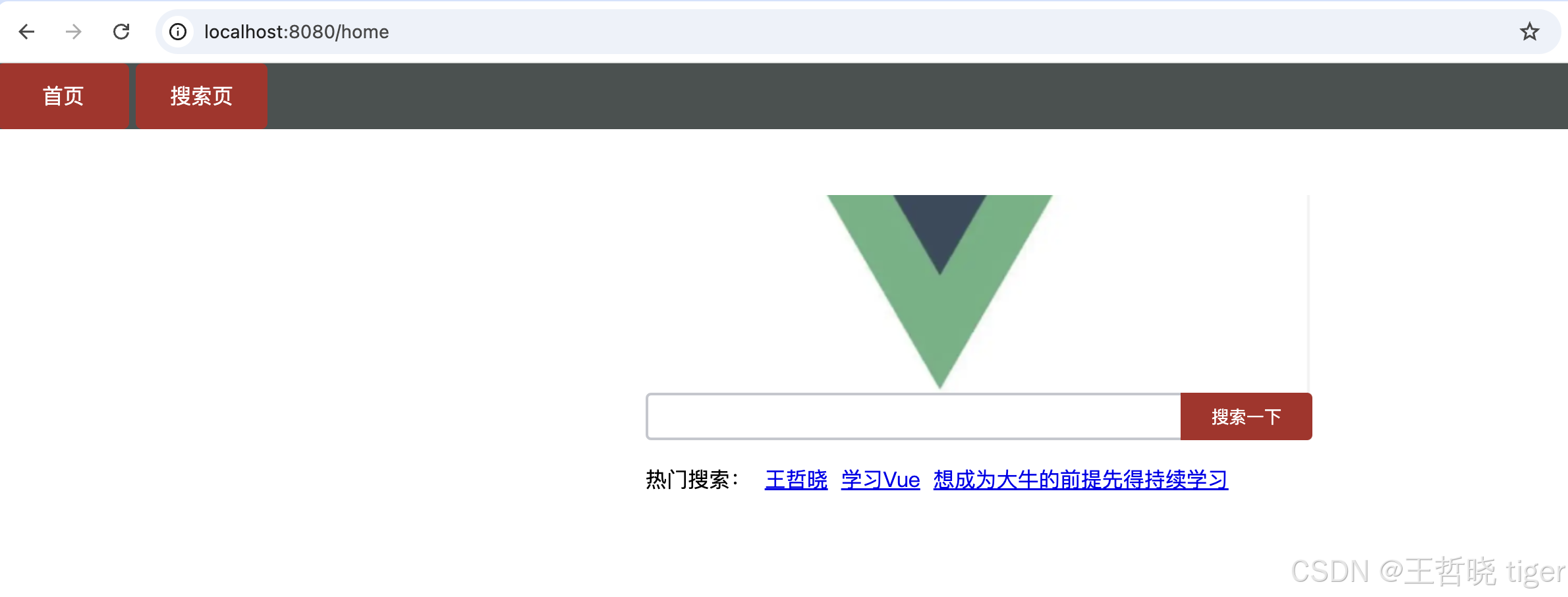
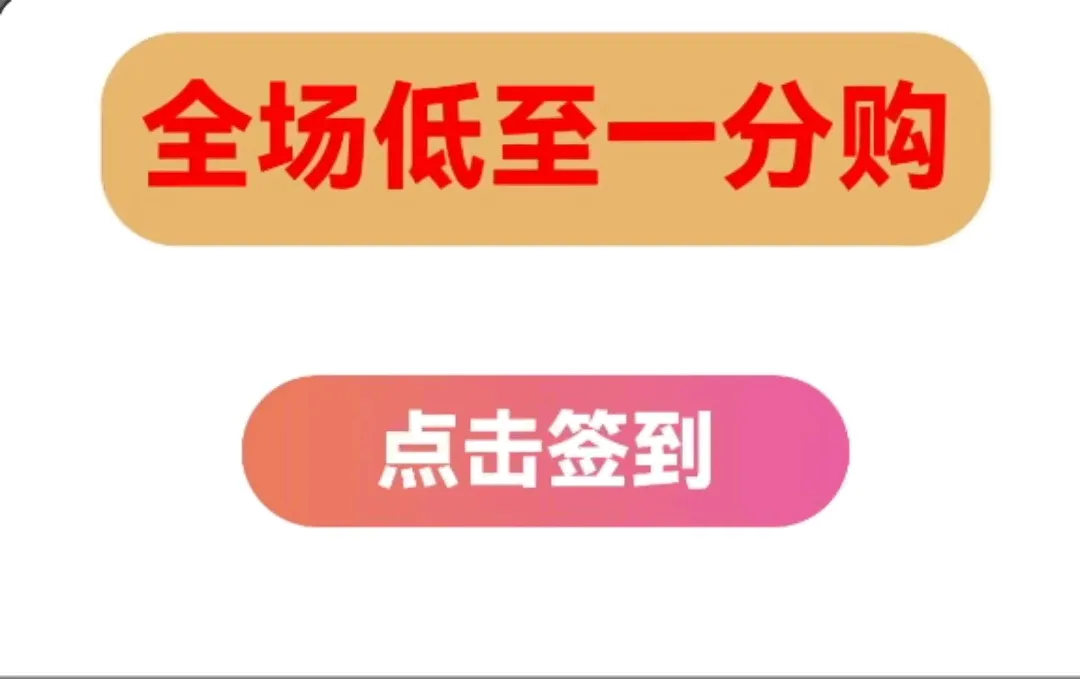
![[CKS] K8S ServiceAccount Set Up](https://i-blog.csdnimg.cn/direct/a060610f7c78411b8474103da58880f5.png)